
 |
|
|
#71 |
|
Administrator
Регистрация: 12.04.2010
Адрес: Москва
Сообщений: 9,618
Вес репутации: 9824            |
Пробовать буду, но пока еще даже не заказал EasyVR
|
|
|

|
|
|
#72 |
|
Junior Member
|
А видео классное! да? Только я таких людей не очень люблю.
как хомяк, сделал и спрятал. |
|
|

|
|
|
#73 |
|
Junior Member
Регистрация: 17.11.2012
Сообщений: 5
Вес репутации: 0         |
Куплено:
Arduino UNO (ATmega 328) EasyVR Shield Модуль Релейный 4-х канальный Скачено: EasyVR-Commander EasyVR-Arduino-library-1.2.zip Среда разработки Arduino 1.0.3 Преобразование текста в голос "Балаболка" Ну и сам голос Алена 1) Качаем все это и ставим на комп. 2) Содержимое архива из папки arduino-0023 с библиотеками к EasyVR копируем в папку arduino-0023\libraries 3) В выключеном состоянии ардуины J12 на EasyVR Shild переключаем в режим SW. Запускаем среду разработки в ней жмем File - Examples - Basic - Blink Это базовый скетч с миганием лампочки. Нам он пригодится, так как он не забивает никакие порты но об этом позже. Нажимаем Ctrl+R (компилим скетч) по завершении жмем Ctrl+U (Заливаем скетч на ардуино). По завершении мы увидим как диод на ардуине мигает. Если это так то значит с ардуиной все ок и мы можем приступать. 4) Выберем File - Examles - EasyVR - EasyVrBridge Потом Ctrl+R по завершению заливаем Ctrl+U Запускаем EasyVr Comander выбираем Com port (у меня 4-й) на котором определилась ардуино и жмем Connect. (если с 1-го раза не подключилось ждем 10 сек и пробуем снова) 5) В группе 1 создаем строку и называем её например Computer жмем на кнопку тренировка и произносим 2-а раза слово на которое будет реагировать ардуина (это может быть любое слово) В группе 2 создаем две строки и называем из On и Off (соответственно ON первая строка) тренируем слова включи и отключи В группе 3 создаем строку LIGHT и тренируем слово свет (или елку) 6) Звуки ответов ардуины на наши слова их можно создать с помощью Балаболки и голоса Алены после создания звуком их необходимо упаковать с помощью QS 5.2.1 (это прога должна была установиться вместе с EasyVR Comander) 7) Воспользуемся архивом Audio (в нем уже упакованные звуки из пункта 6-ть). Распакуем содержимое в папку Audio на рабочем столе. Зальем на ардуино скетч Blink из Examles. Выключим ардуино и переставим J12 на UP (это режим заливки звуков) включаем ардуино ждем 10 сек. D5 горит красным. Запускаем EasyVR Comander (не нажимаем Connect если подключены то жмем Disconnect) и выбираем последний пункт Sound Table жмем Tools - Update Sound Table выбираем из папки audio на рабочем столе audio.qxp жмем Download звуки закинутся на шилд. Отключаем ардуино и J12 на SW включаем обратно 8) Закидываем этот скетч на ардуину. 9) Подключение рэле: VCC и GND подключаем соответственно. CH1 на рэле подключаем к D2 на EasyVR Shild 10) Включаем! И работает! 
|
|
|

|
|
|
#74 |
|
Junior Member
Регистрация: 17.11.2012
Сообщений: 5
Вес репутации: 0         |
Фото
|
|
|

|
|
|
#75 |
|
Junior Member
Регистрация: 17.11.2012
Сообщений: 5
Вес репутации: 0         |
Видео того что получилось
|
|
|

|
|
|
#76 |
|
Administrator
Регистрация: 12.04.2010
Адрес: Москва
Сообщений: 9,618
Вес репутации: 9824            |
А управлять встроенными в EasyVR GPIO, без Arduino не пробовали?
У меня нет такой платы , поэтому не могу проверить, а в предыдущем варианте платы, небыло таких пинов |
|
|

|
|
|
#77 |
|
Junior Member
Регистрация: 17.11.2012
Сообщений: 5
Вес репутации: 0         |
Скачал QuickT2SI 3.1.7 для того чтобы изменить встроеный GPIO словарь под свой. Думаю использовать Итальянский язык для написания транскрипций произношения.
|
|
|

|
|
|
#79 |
|
Junior Member
Регистрация: 28.02.2013
Сообщений: 29
Вес репутации: 0  |
Здравствуйте! Разъясните, пожалуйста, порядок подключения и программирования VRBot ( именно vrbot, а не easyvr). Судя по мануалу есть 2 способа - напрямую и через мост, есть также описание программирования через usb-ttl, по всем этим так сказать методам есть неясности. Буду очень благодарен пошаговой инструкции подключения и программирования.
|
|
|

|
|
|
#80 |
|
Senior Member
Регистрация: 20.01.2013
Адрес: Уфа
Сообщений: 444
Вес репутации: 800            |
Спалить вы её не сможете -лучше с начала самому попробовать, пересказывать то что есть в мануалках не интересно и бессмысленно, но пока большего Вам вряд ли предложат, а по итогам уже задавать вопросы что не получилось с описанием проблемы
|
|
|

|
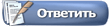 |
| Здесь присутствуют: 1 (пользователей: 0 , гостей: 1) | |
|
|